6 correctifs pour l’erreur d’expiration de la session Facebook
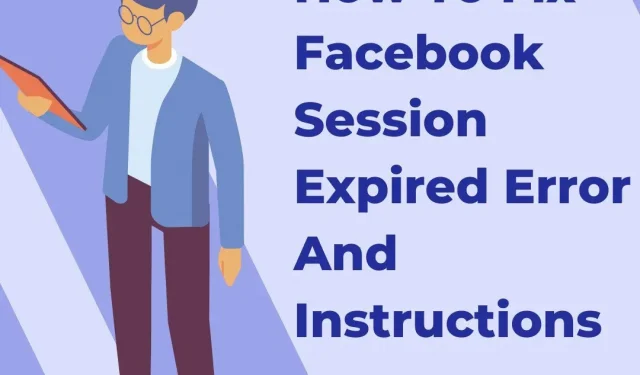
Recevez-vous un message d’expiration de session Facebook ? Il existe une solution disponible. Cet article explique comment corriger cette erreur.
Comme nous le savons tous, Facebook utilise des sessions pour s’assurer que votre compte est dans sa gamme de services. Que faire si Facebook continue de vous déconnecter en raison de l’expiration de la session FB ?
Lors de l’utilisation de l’application Facebook, vous avez peut-être vu le message d’erreur « La session Facebook a expiré » et vous devez vous déconnecter de Facebook. Prenez une minute pour consulter le matériel ci-dessous pour savoir comment réparer une session Facebook expirée.
Que sont les sessions Facebook et comment fonctionnent-elles ?
Les sessions vous permettent de rester plus longtemps sur vos sites et services préférés. Ils ont été conçus pour expirer afin que personne d’autre ne puisse accéder à vos informations importantes.
Facebook utilise les sessions de la même manière, bien qu’elles soient généralement réservées à des services tiers et à d’autres applications. Lorsque vous utilisez des applications Facebook natives, vous ne devriez pas rencontrer ce problème.
L’utilisation d’une session est utile car elle protège votre compte et permet d’économiser la batterie de votre appareil mobile.
Facebook vérifiera la validité de votre session environ toutes les quelques minutes. S’il pense que vous êtes resté inactif trop longtemps, il vous déconnectera et affichera une alerte « La session Facebook a expiré ».
Pourquoi Facebook continue-t-il à me dire que ma session a expiré ?
Si vous continuez à voir le message d’erreur « La session Facebook a expiré » et que vous devez vous déconnecter de Facebook tout en utilisant l’application Facebook, essayez l’un des six remèdes répertoriés ci-dessous.
Que signifie l’expiration de la session fB ?
Facebook utilise des sessions pour vérifier l’activité de votre compte Facebook.
La session dépend des informations mises en cache sur votre ordinateur ou votre téléphone portable. La session sera terminée si les informations mises en cache sont supprimées par inadvertance ou intentionnellement.
Les caches seront effacées dans diverses circonstances.
- Déconnectez-vous de l’application Facebook.
- Déconnectez-vous manuellement de l’application Facebook.
- Dans des circonstances peu claires, être obligé de se déconnecter de Facebook.
- Modifiez les paramètres de cache dans votre navigateur.
- Supprimez manuellement les caches du navigateur ou de l’appareil.
Quand une session se termine, que se passe-t-il ? Lorsqu’une session Facebook se termine, la collection de sessions est généralement effacée et vous êtes déconnecté de Facebook. Vous serez invité à vous reconnecter.
Solutions pour l’erreur « La session Facebook a expiré »
- Connectez-vous à nouveau à Facebook
- Supprimer le cache et les données
- Désactivez ou supprimez toutes les extensions de navigateur suspectes.
- Mettre à jour l’application Facebook
- Supprimer votre compte Facebook sur votre appareil
- Réinstallez l’application Facebook sur votre appareil.
1. reconnectez-vous à Facebook
Si la session Facebook expire, l’avertissement continue de s’afficher. Cliquez sur le message d’erreur et suivez les instructions pour vous reconnecter à Facebook en entrant votre nom de compte et votre mot de passe. Il est possible que si vous fermez la notification, elle continue à apparaître.
2. Supprimer le cache et les données
Pour vérifier si votre navigateur peut résoudre le problème de session expirée de Facebook, supprimez tous les caches et les données de navigation.
Cliquez sur « Plus d’outils » puis « Effacer les données de navigation » en utilisant le symbole à trois points dans le coin supérieur droit du navigateur Chrome. Après cela, sélectionnez un intervalle de temps et cochez les cases pour les cookies et autres données de site, ainsi que les images et fichiers mis en cache. Pour vider le cache dans Chrome, cliquez sur le bouton Effacer les données.
Vous pouvez également choisir de vider le cache d’un seul site Web, tel que le site Facebook.
3. Désactivez ou supprimez toutes les extensions de navigateur suspectes.
Dans Chrome, appuyez sur l’icône à trois points dans le coin supérieur droit. Dans le menu déroulant, sélectionnez Plus d’outils -> Extensions. Désactivez toutes les extensions suspectes ou cliquez sur « Supprimer » pour les supprimer complètement du navigateur.
Après avoir supprimé les extensions suspectes, rechargez la page Facebook et voyez si le problème d’expiration de la session Facebook est résolu.
4. Mettez à jour l’application Facebook
Assurez-vous que l’application Facebook sur votre appareil mobile est à jour. Trouvez l’application Facebook dans la boutique d’applications de votre téléphone, Google Play Store ou App Store et passez à la dernière version de l’application Facebook. Vérifiez si votre problème d’expiration de session Facebook a été résolu par la mise à jour.
5. supprimez votre compte Facebook sur votre appareil
Sur votre téléphone, accédez au menu Paramètres. Allez dans Comptes puis Facebook. Supprimez votre compte Facebook de votre smartphone en cliquant sur « Supprimer le compte ». Après cela, vous pouvez rajouter votre compte.
6. Réinstallez l’application Facebook sur votre appareil.
Si la mise à jour du programme ne fonctionne pas, vous pouvez le désinstaller complètement et accéder à l’App Store pour obtenir et installer la dernière version de Facebook.
Sur un téléphone Android, accédez à Paramètres, Applications et notifications et Gérer les applications. Pour supprimer l’application Facebook de votre appareil, accédez à Paramètres > Applications > Supprimer.
L’erreur d’expiration de la session Facebook devrait disparaître après la réinstallation de Facebook.
Conclusion
L’erreur « Facebook Session Expired Issue » aggrave les choses. Cet article présente les stratégies les plus efficaces pour résoudre le problème.
Après avoir lu les remèdes énumérés ci-dessus, vous saurez comment résoudre l’erreur d’expiration de la session Facebook. peut-être que cela vous sera très utile.
FAQ
Peut-on rester anonyme sur Facebook ?
Vos amis communs pourront découvrir le lien et votre profil ne sera plus anonyme. Évitez toute activité publique ou interaction avec d’autres personnes et utilisez plutôt la messagerie directe pour rendre votre compte Facebook personnel privé.
Quelle est la procédure pour se déconnecter de Facebook ?
Pour vous déconnecter de Facebook sur un ordinateur, cliquez sur l’icône de flèche vers le bas dans le coin supérieur droit et sélectionnez Se déconnecter. Si vous êtes connecté à votre compte Facebook sur plusieurs appareils, vous devrez vous déconnecter de chacun individuellement.
Quel est le meilleur moyen de savoir où votre compte Facebook est enregistré ?
Ouvrez l’application Facebook et appuyez sur le symbole à trois lignes dans le coin supérieur droit pour accéder aux paramètres de l’application. – Une section intitulée « D’où vous êtes-vous connecté » apparaîtra ici. Cette zone affichera les deux principaux appareils sur lesquels vous êtes le plus souvent connecté.
Facebook supprimera-t-il un jour les comptes qui ne sont plus actifs ?
Le site de réseautage social ne désactive ni ne supprime les profils d’utilisateurs à moins que l’utilisateur ne le demande.



Laisser un commentaire